Pagodaパネルの一括メール機能のご紹介
Pagoda パネルは、優れたサーバー管理パネルとして、多くの実用的なツールと機能を統合しています。その中でも、一括メール機能は、メールを便利かつ迅速に送信するのに役立ち、管理者がユーザーや顧客に大量のメールや通知を送信するのに適しています。この記事では、PagodaPanelの一括メール機能について詳しく紹介します。
1. メール設定
一括メール機能を使用する前に、Pagoda パネルでメール情報を設定する必要があります。
パゴダパネルのホームページで、左側の「メール」をクリックしてメール管理ページに入ります。次に、上部の [メール設定] タブで、次の情報を入力します:
送信者名: ユーザーに表示する名前を入力します;
送信者アドレス: 送信メッセージを入力します 個人電子メール アドレス;
SMTP サーバー: smtp.qq.com などの SMTP サーバー アドレスを入力します;
SMTP ポート: SMTP ポート番号を入力します (通常はポート 25);
SMTP アカウント: あなたのアカウントを入力します電子メール アカウント番号;
SMTP パスワード: 電子メール パスワードを入力します。
設定が完了したら、「テスト」をクリックしてテスト接続を実行し、情報が正しく入力され、SMTP サーバーが正常に接続できることを確認します。テストが完了したら、忘れずに「保存」ボタンをクリックして構成を保存してください。
2. 新しいメールの作成
メール アドレスを設定したら、新しいメールの作成を開始できます。
Pagoda パネルの電子メール管理ページで、左側の [一括電子メール] タブをクリックして、一括電子メール ページに入ります。次に、右上隅にある「新しいメール」ボタンをクリックして、メールの内容を作成し始めます。
次に、次の情報を入力する必要があります:
受信者: 受信者の電子メール アドレスを入力します。受信者が複数いる場合は、カンマ、セミコロン、または改行を使用して受信者を区切ることができます。
件名: 電子メールの件名を入力します。
電子メールの内容: 電子メールの内容を入力します。エディターを使用して、テキストの入力、画像の挿入、リンクの追加などを行うことができます。
3. テンプレートの選択
Pagoda パネルには、電子メール コンテンツをより迅速に作成するのに役立ついくつかの電子メール テンプレートも提供されています。
新規メールページで「テンプレートの選択」ボタンをクリックし、ポップアップウィンドウでテンプレートを選択します。メールの件名と内容はテンプレートにあらかじめ設定されているので、実際の状況に合わせて宛先と内容の一部を変更するだけで済みます。
4. メールの保存と送信
新しいメールを作成するか、テンプレートを選択した後、編集してプレビューすることもできます。
編集: 入力した情報を変更するには、「編集」ボタンをクリックします。
プレビュー: [プレビュー] ボタンをクリックして、電子メールの最終的な効果を確認します。
最後に、[保存] ボタンをクリックしてメールを下書きボックスに保存します。メールを送信したい場合は、「送信」ボタンをクリックしてください。予約時刻に送信したい場合は、「予約送信設定」ボタンをクリックし、送信予約時刻を選択して「送信」ボタンをクリックしてください。
まとめ
パゴダパネルの一括メール機能は、大量のメール送信の問題をうまく解決でき、操作も非常に簡単です。この記事の導入により、Pagoda パネルの一括メール機能の使用方法を学習したので、作業効率を向上させるためにそれを使用してみましょう。
以上がPagodaパネルの一括メール機能のご紹介の詳細内容です。詳細については、PHP 中国語 Web サイトの他の関連記事を参照してください。

ホットAIツール

Undresser.AI Undress
リアルなヌード写真を作成する AI 搭載アプリ

AI Clothes Remover
写真から衣服を削除するオンライン AI ツール。

Undress AI Tool
脱衣画像を無料で

Clothoff.io
AI衣類リムーバー

Video Face Swap
完全無料の AI 顔交換ツールを使用して、あらゆるビデオの顔を簡単に交換できます。

人気の記事

ホットツール

メモ帳++7.3.1
使いやすく無料のコードエディター

SublimeText3 中国語版
中国語版、とても使いやすい

ゼンドスタジオ 13.0.1
強力な PHP 統合開発環境

ドリームウィーバー CS6
ビジュアル Web 開発ツール

SublimeText3 Mac版
神レベルのコード編集ソフト(SublimeText3)

ホットトピック
 1677
1677
 14
14
 1431
1431
 52
52
 1334
1334
 25
25
 1280
1280
 29
29
 1257
1257
 24
24
 ディスカスとは何ですか?機能と特徴の紹介
Mar 03, 2024 am 10:18 AM
ディスカスとは何ですか?機能と特徴の紹介
Mar 03, 2024 am 10:18 AM
まず、Discuz とは何かについて説明します。 Discuz (旧名 Discuz!) は、中国の開発者によって開発されたオープン ソース フォーラム ソフトウェアで、オンライン コミュニティやフォーラムの設立に適しています。豊富な機能と柔軟なカスタマイズ オプションを提供し、Web サイト管理者が強力なコミュニティ プラットフォームを簡単に作成できるようにします。 Discuz の人気の主な理由は、その使いやすさ、安定性、そしてさまざまな規模やニーズの Web サイトに適した強力なソーシャル機能によるものです。次に、Discuzの機能と特徴を詳しく見てみましょう。
 Pagoda のインストール後にサーバーをリモートにできない問題の簡単な分析
Nov 23, 2022 pm 04:56 PM
Pagoda のインストール後にサーバーをリモートにできない問題の簡単な分析
Nov 23, 2022 pm 04:56 PM
この記事では、Pagoda パネルのチュートリアルのコラムを使用して、Pagoda をインストールした後、server2022 をリモートにできない問題を紹介します。私がどのように対処するかを紹介しましょう!
 Pagoda パネルから仮想ホストの速度制限を設定する方法
Jun 21, 2023 am 11:17 AM
Pagoda パネルから仮想ホストの速度制限を設定する方法
Jun 21, 2023 am 11:17 AM
Pagoda Panel は、Linux システムでの非常に優れたサーバー管理パネルであり、強力な機能と使いやすいインターフェイスを備えており、ユーザーがサーバーを簡単に管理できるようにします。 Pagoda パネルを使用するプロセスでは、サーバーの安定性と流暢性を確保するために、仮想ホストの速度を制限する必要がある場合があります。この記事では、優れたユーザー エクスペリエンスを実現するために、Pagoda パネルを通じて仮想ホストの速度制限を設定する方法を紹介します。 1. 速度制限の概要 速度制限とは、ホストのトラフィックを制御することで、ホストの帯域幅を制限し、サーバーの正常な動作を確保することを指します。存在する
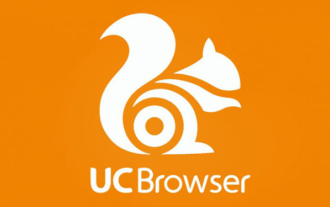 PC バージョンの UC Browser はどの程度信頼できますか?
Jan 30, 2024 pm 06:06 PM
PC バージョンの UC Browser はどの程度信頼できますか?
Jan 30, 2024 pm 06:06 PM
PC版のucブラウザはどうですか? uc ブラウザ PC 版は、UC が開始した uc ブラウザの新しい PC バージョンです。UC ブラウザ PC 版は、Chrome をベースにしたブラウザで、シークレット ブラウジングやブラウジング高速化、マウス ジェスチャ、ボス ボタンなど、ほとんどのブラウザの標準機能を備えています。 、広告ブロック (サブスクリプション フィルタリング ルールをサポート) など。多くの Chrome ベースのブラウザと同様、UC ブラウザの PC バージョンには独自のアプリ ストアがあります。世界最速のマルチスクリーン ブラウザである UC ブラウザ PC バージョンは、携帯電話、コンピュータ、タブレット、テレビでの非常に高速なインターネット アクセスをサポートしており、5 億人のユーザーに選ばれています。このサイトからダウンロードして体験することへようこそ!
 PyCharmとは何ですか?機能紹介と使い方の詳しい説明
Feb 20, 2024 am 09:21 AM
PyCharmとは何ですか?機能紹介と使い方の詳しい説明
Feb 20, 2024 am 09:21 AM
PyCharm は、JetBrains が開発したプロフェッショナルな Python 統合開発環境 (IDE) で、Python 開発者に強力な機能とツールを提供し、Python コードの作成をより効率的かつ便利にします。 PyCharm は、Windows、macOS、Linux などの複数のオペレーティング システムをサポートし、複数の Python バージョンもサポートし、開発者が独自のニーズに応じて IDE 環境をカスタマイズできるようにする豊富なプラグインと拡張機能を提供します。 P
 PagodaパネルのWebDAVファイル管理機能の紹介
Jun 21, 2023 am 11:33 AM
PagodaパネルのWebDAVファイル管理機能の紹介
Jun 21, 2023 am 11:33 AM
Pagoda Panel の WebDAV ファイル管理機能の紹介 WebDAV は、HTTP プロトコルをベースとしたファイル管理技術であり、HTTP プロトコルを通じてネットワーク上のファイルにアクセスし、ファイルを管理することができます。 WebDAV テクノロジーをサポートすることで、Web サーバーを構築してさまざまなネットワーク サービスを提供できます。 Pagoda Panel は、豊富な機能モジュールを提供する人気の Web サーバー管理ツールであり、WebDAV ファイル管理機能もその 1 つです。以下、この記事
 Pagoda パネルを使用してドメイン名解決を設定する方法
Jun 21, 2023 am 09:19 AM
Pagoda パネルを使用してドメイン名解決を設定する方法
Jun 21, 2023 am 09:19 AM
インターネットの発展と普及に伴い、ドメイン名はオンラインの世界に不可欠な部分になりました。しかし、ドメイン名解決の設定についてまだ混乱している人も少なくありません。今回は、Pagoda パネルを使用してドメイン名解決を設定する方法を紹介します。 DNSとは何ですか?ドメイン名解決は、ドメイン名を、それが表す Web サイトまたはサーバーの IP アドレスにバインドするプロセスです。これは、人間が判読できるドメイン名をコンピュータが判読できる IP アドレスに変換するプロセスです。ドメイン名解決の主なコンポーネントは、ドメイン名登録、DNS 解決、および
 Pagoda に thinkphp5 をデプロイするときにエラーが発生した場合はどうすればよいですか?
Dec 19, 2022 am 11:04 AM
Pagoda に thinkphp5 をデプロイするときにエラーが発生した場合はどうすればよいですか?
Dec 19, 2022 am 11:04 AM
Pagoda に thinkphp5 をデプロイするときに報告されたエラーの解決策: 1. Pagoda サーバーを開き、php pathinfo 拡張機能をインストールして有効にします; 2. 「.access」ファイルをコンテンツ「RewriteRule ^(.*)$index.php」で構成します。 ?s=/$1 [QSA ,PT,L]”; 3. Web サイト管理で、thinkphp の疑似静的機能を有効にするだけです。




